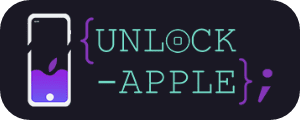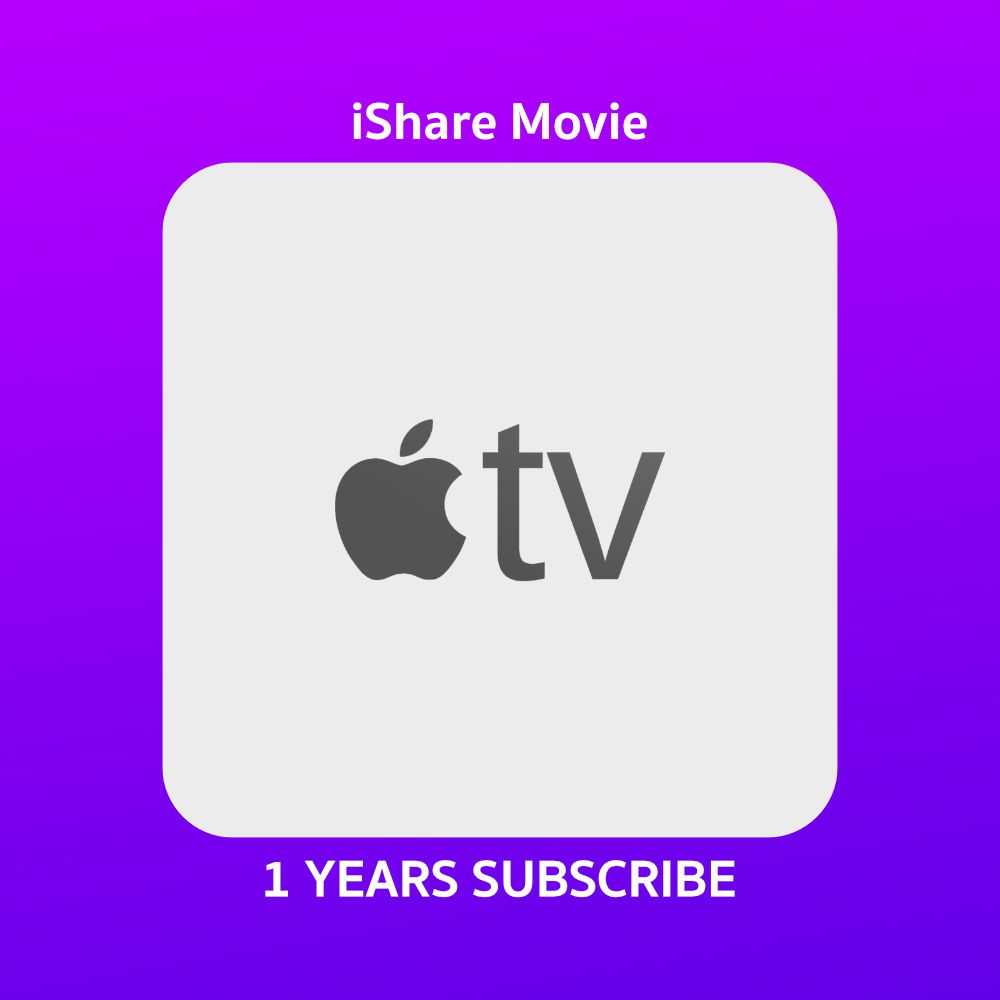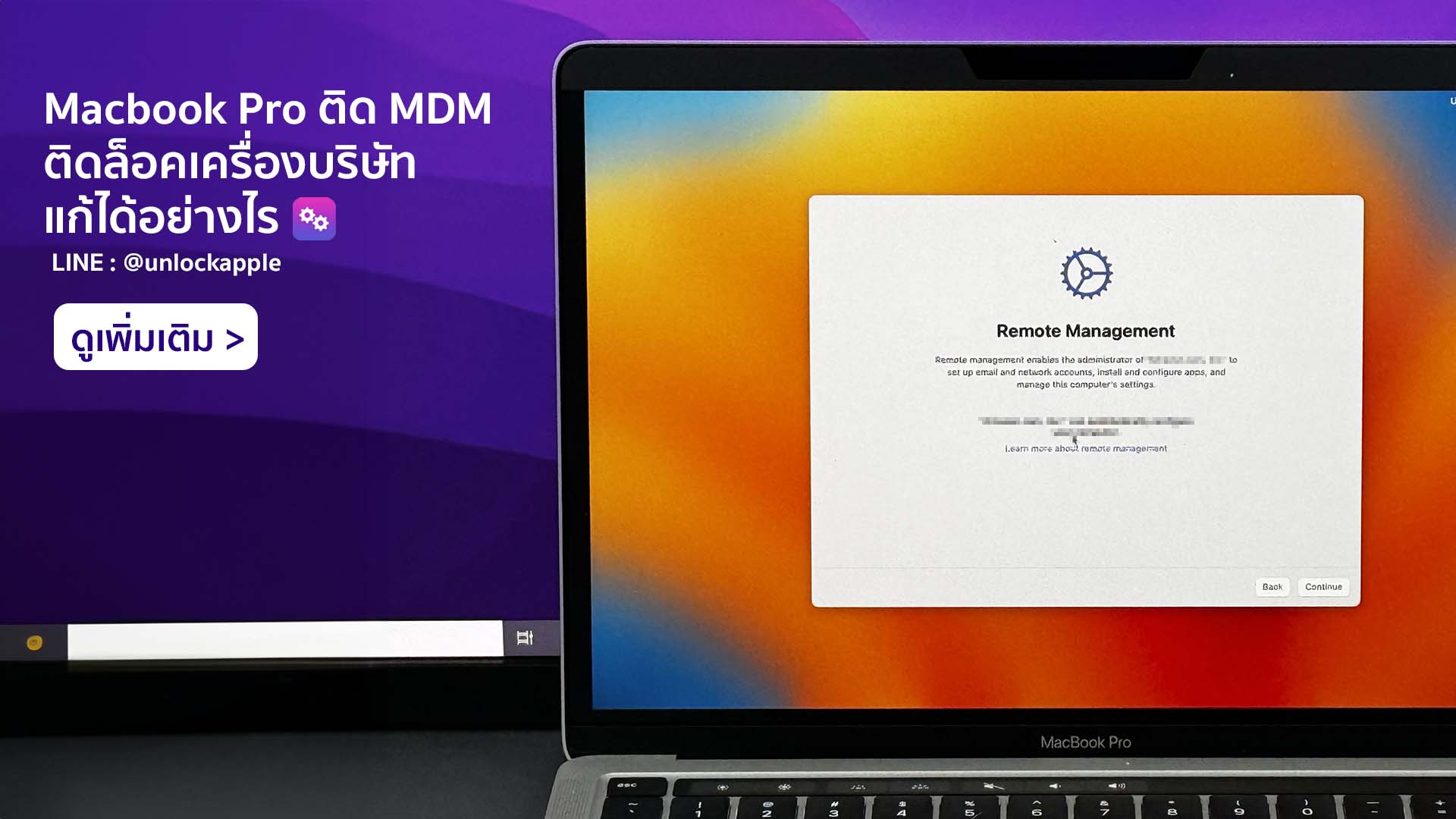เคล็ดลับสำคัญของการเพิ่มยอดขายคือรูป
วันนี้เราจะมานำเสนอเกี่ยวกับการ แต่งรูปภาพให้เหมือนมือโปรถ่าย โดยใช้มือถือ iPhone เพียงเครื่องเดียว
App ที่เราจะใช้กันในวันนี้มีชื่อว่า PhotoRoom ซึ่งเป็น App ที่สามารถไดคัทรูปฉากหลังได้อย่างรวดเร็ว
โดยที่ไม่ต้องทำอะไรเลย( เร็วขนาดประมาณว่าไดคัทรูปเสร็จแล้ว แต่พึ่งจะเปิดโปรแกรม Photoshop ขึ้นมาได้ )
และอีกอย่างคุณไม่จำเป็นต้องไปเข้าคอสสอนอะไรใดๆให้เสียเงินมากมาย
เพราะผมจะสอนคุณในวันนี้


App : PhotoRoom
Website : https://www.photoroom.com/
อุปกรณ์ที่ใช้ได้ : iPhone , iPad , Mac M1 ขึ้นไป , บน website
ใช้ได้ทั้งแบบฟรี และ เสียเงิน
อุปกรณ์ที่ใช้
- มือถือ iPhone แนะนำเป็นรุ่น Pro เช่น 12Pro Max หรือ 13 Pro Max หรือ Pro รุ่นล่างได้
App ที่ใช้
- Lightroom (ฟรี)
- Photoroom (Pro) ถ้าใช้ตัวฟรีจะมีลายน้ำ
เป็นการลงทุนที่น้อยมาก
อุปกรณ์และ App ที่เราแนะนำในบทความนี้ถือว่าใช้งบประมาณน้อยมาก เมื่อเทียบกับโปรดักชั่นของร้านอาหารใหญ่ๆหรือแบรนด์ใหญ่ที่ต้องจ้างช่างภาพ และอุปกรณ์เครื่องมือที่มากมาย และระยะเวลาในการแต่งภาพที่ไม่สามารถได้ภายในทันที เพราะฉะนั้นเสียเงินและเวลาไปพอสมควรหากคุณเป็นร้านเล็กๆด้วยแล้ว ควรต้องทำเองเพื่อประหยัดงบประมาณค่าใช้จ่ายต่างๆ
ทำไมเราถึงแนะนำให้ใช้เป็น iPhone รุ่นโปร ทางที่ดีควร Pro Max เพราะว่ามีความคมชัดสูงมาก และเร็วสุดๆ
และในรุ่น Pro Max ก็จอใหญ่ทำให้การถ่ายรูปนั้นเป็นไปได้อย่างง่ายดาย
App Adobe Lightroom ตัวฟรีบน iPhone ก็เพียงพอสำหรับการปรับแต่สีและความคมชัดของรูปให้ดูน่าทานยิ่งขึ้นและฟรี ส่วน App Photoroom ถือว่าเป็น App ที่มีความจำเป็นต้องซื้อหากคุณขายของอย่างจริงจัง
เริ่มจากการเลือกรูป


นี่คือภาพต้นฉบับของอาหาร อันดับแรกที่เราต้องดูก่อนคือความคมชัดของภาพ บริเวณขอบของตัวอาหาร หรือตัวสินค้านั้นจะต้องไม่เบลอ จะต้องคมและรายละเอียดของอาหารก็ต้องคมชัดเช่นเดียวกัน
เรื่องแสงนั้นเป็นสิ่งสำคัญ รูปนี้ถ่ายในสภาพที่แสงน้อยและเป็นหลอดไฟแต่ความชัดของอาหารยังคงอยู่
ก็ถือว่าโอเค สามารถใช้แต่รูปได้
(รูปต้นฉบับถ่ายจาก iPhone 13Pro Max)
การแต่งรูปอาหาร บน Lightroom หรือสินค้าอื่นๆอย่างง่าย
ให้ทำการเข้าไปที่ App Lightroom และทำการ import รูปจากม้วนฟิล์มเข้ามา
โดยเราจะไม่ลงลึกทุกฟังก์ชั่น เราจะเน้นไปที่ส่วนที่จำเป็น ใช้งานจริงจบงานได้รวดเร็ว เพื่อนำไปใช้ได้ทันที
การปรับแต่งรูปนั้น สำหรับภาพอาหารคือสีสันของอาหารนั่นเอง แต่ก็อย่าปรับจนเกินความเป็นจริงมากเกินไป
โดย App ที่เราจะใช้ปรับก็คือ Lightroom ซึ่งบอกก่อนว่าใน Photoroom ก็สามารถปรับได้
แต่ที่เราแนะนำ Lightroom เพราะว่าเป็นเครื่องมือที่เร็ว และดีกว่าในการปรับแต่งรูป
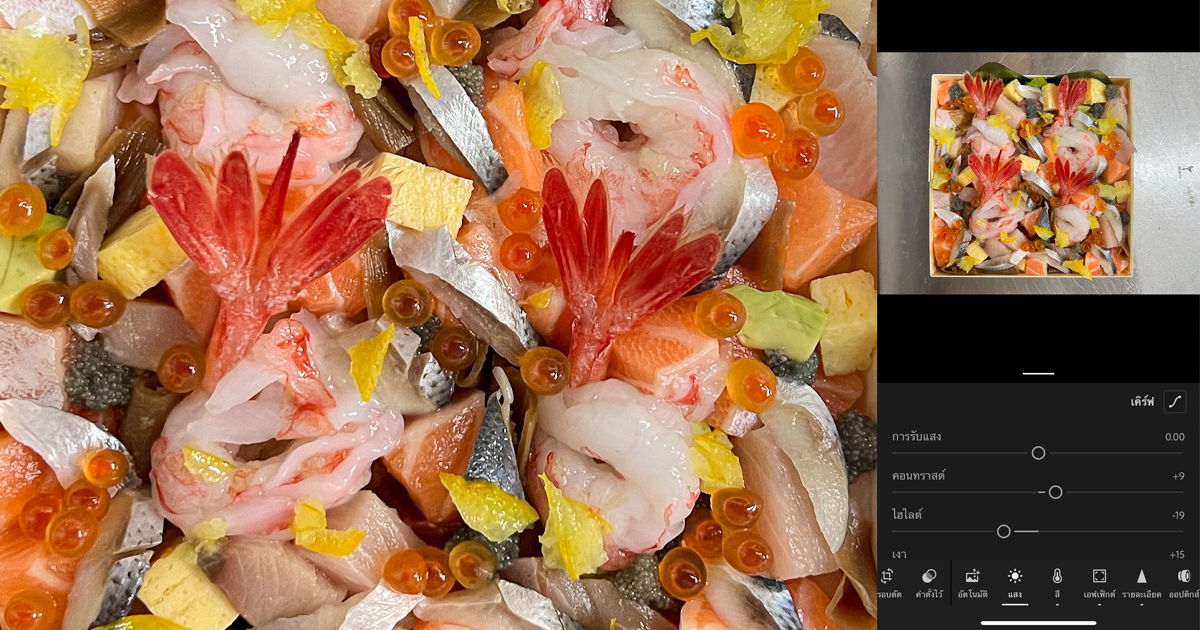
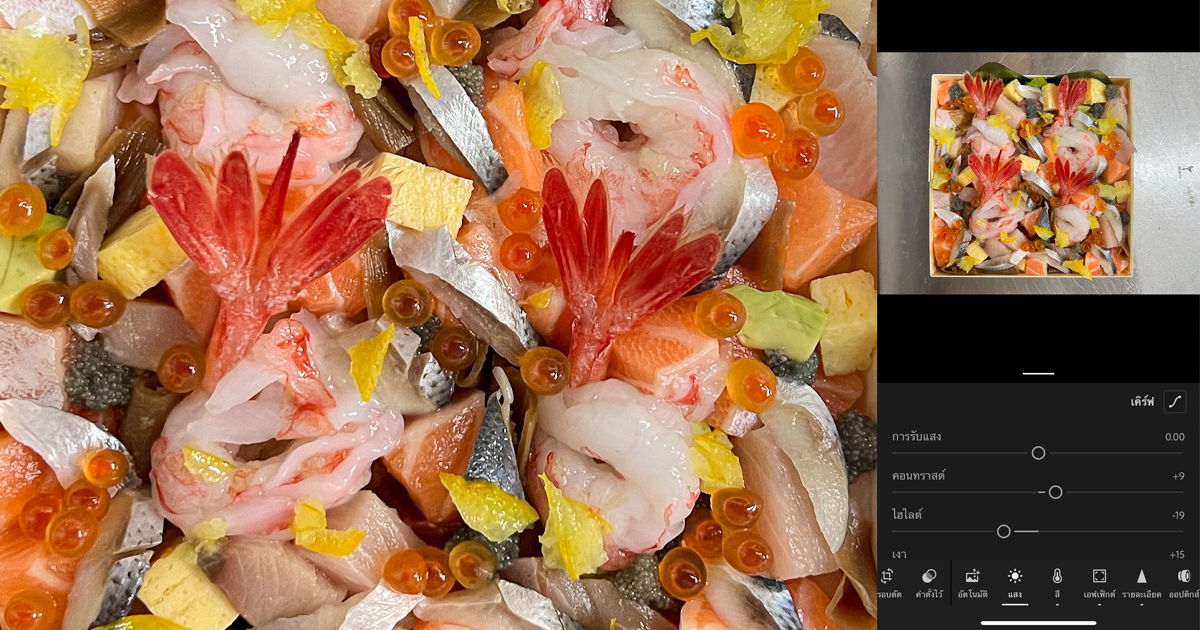
เรามาเริ่มกันที่หัวข้อแสง
ในการปรับส่วนนี้แนะนำว่าหากแสงขาวเวอร์ให้ทำการลดไฮไลต์ เพื่อให้เห็นดีเทลรายละเอียดของภาพ
จากนั้นเพิ่มความเข้มของสีด้วยคอนทราสต์นิดหน่อย
หากรูปมีความมืดที่บังรายละเอียดให้เพิ่มเงาขึ้นมาเพื่อให้มองเห็นดีเทลด้านใน
ส่วนใหญ่จะปรับแค่นี้ส่วนการรับแสงนั้นถ้ารูปไม่ได้แย่หรือมืดเกินไปไม่ควรปรับ
เพราะการถ่ายรูปจาก iPhone นั้นจะถูก Auto เรื่องแสงมาตั้งแต่แรกอยู่แล้ว
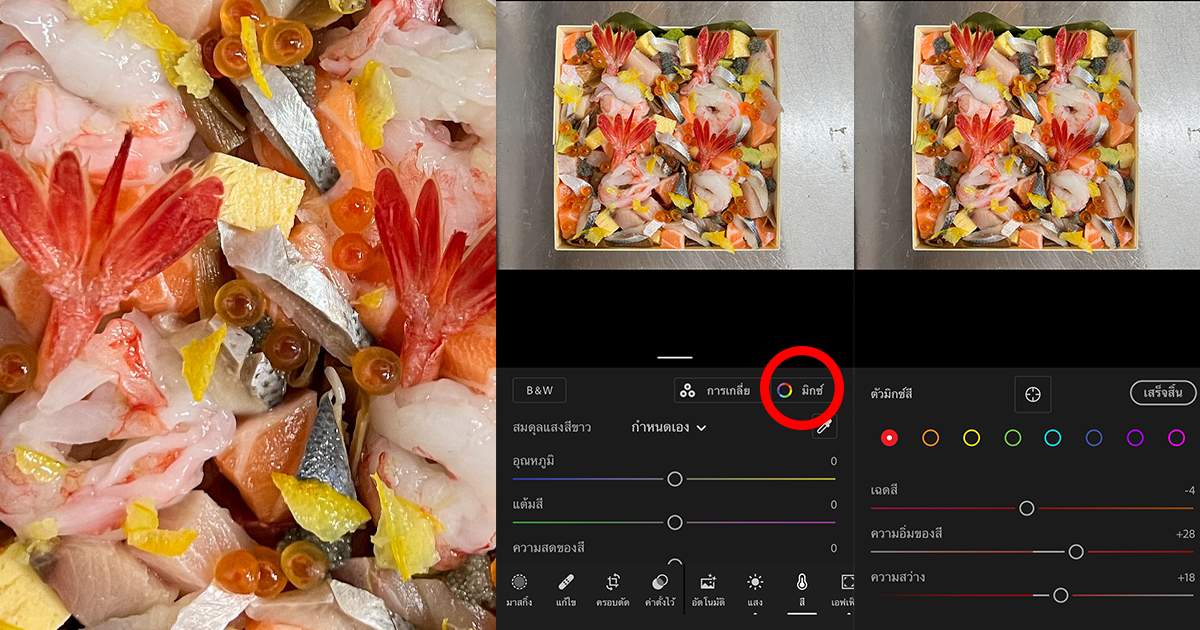
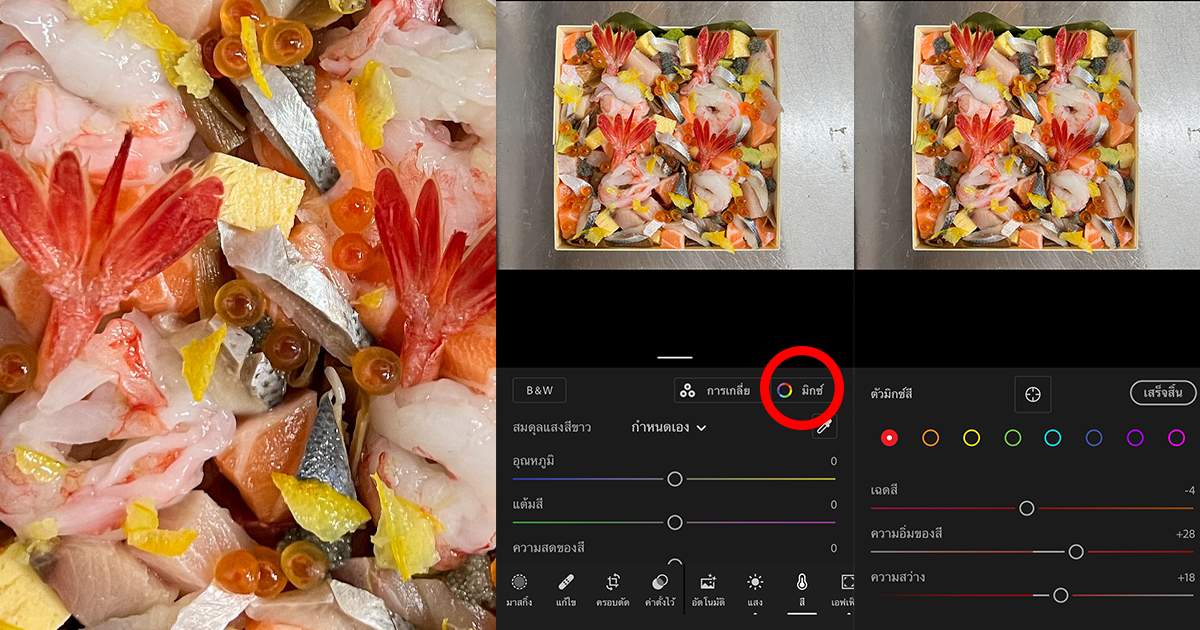
การปรับสี
ถ้าพูดถึงเรื่องนี้คือยากและยาว แต่เราจะบอกทริคง่ายๆให้นั่นก็คือ ให้ดูที่ภาพอาหารเป็นหลัก
ในภาพอาหารนี้ มีสีแดง และสีส้ม และสีเหลืองเป็นหลัก สีเด่นสุดคือสีแดง ถ้ามันมืดไปก็จะไม่สวย
หรือสีส้มถ้ามันมืดคล้ำไป ก็จะทำให้อาหารดูไม่สด ให้เราทำการปรับแต่ค่าสีเฉพาะนี้ โดยเลือกไปที่
มิกซ์ จากนั้นก็ทำการปรับสีที่เราต้องการให้โดดเด่นขึ้นมาได้ทันที
โดยเลือกเพียงบางสี ในภาพนี้เราเลือกปรับโทนสีแดง และสีส้มเป็นหลักให้ภาพดูโดดเด่นแล่น่าทานยิ่งขึ้น
การปรับเอฟเฟ็กต์
ปรับเพื่อความคมชัดของภาพเท่านั้น
พื้นผิว ควรปรับไม่เกิน 15
ความชัด ควรปรับไม่เกิน 10
แต่งเสร็จแล้ว
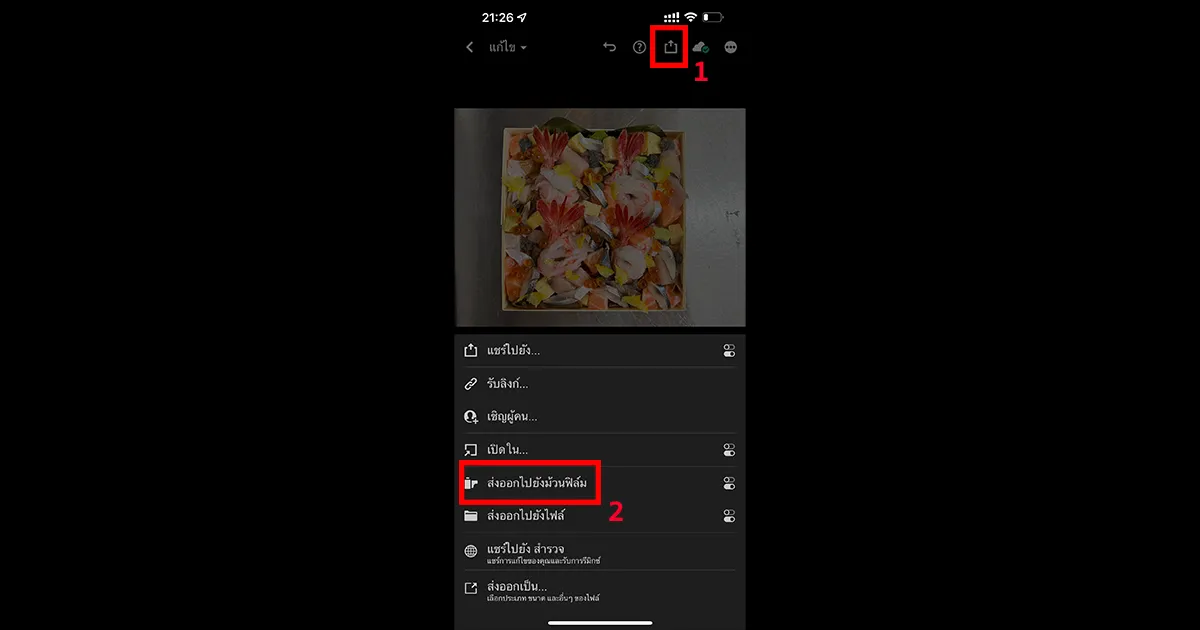
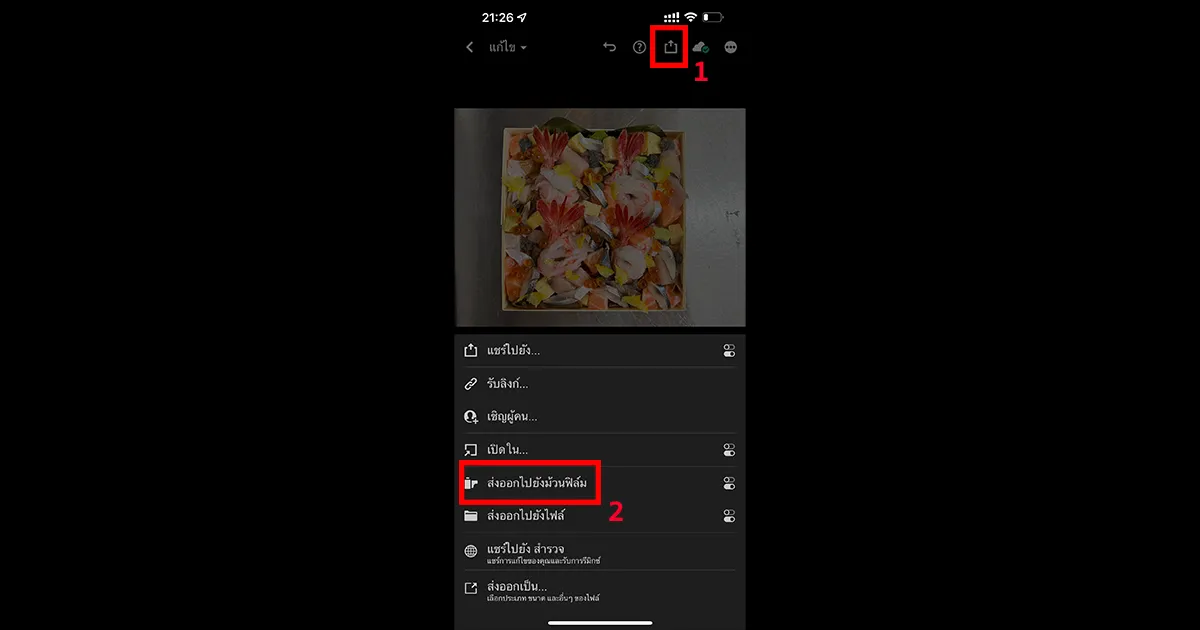
เมื่อทำการแต่งรูปเสร็จแล้ว ให้ทำการส่งออกไปยังม้วนฟิล์มได้เลย ก็จะได้รูปต้นฉบับที่ทำการแต่งสีสำเร็จเรียบร้อยแล้ว จากนั้นก็เช็คดูความเรียบร้อยของผลงานว่าชอบหรือไม่


และเราก็แต่งภาพต้นฉบับเสร็จแล้ว โดยได้สีที่พุ่งขึ้นมา และภาพคมชัด ดีเทลครบทุกส่วนแล้วทีนี้ก็เข้าสู่การไดคัทภาพเพื่อนำไปใช้ในการขาย เพราะถ้าพื้นหลังแบบนี้ลูกค้าคงไม่อยากทาน เราจะมาปรับไดคัทให้เหมือนร้านดังๆเค้าทำกัน
เข้าไปที่ App Photoroom
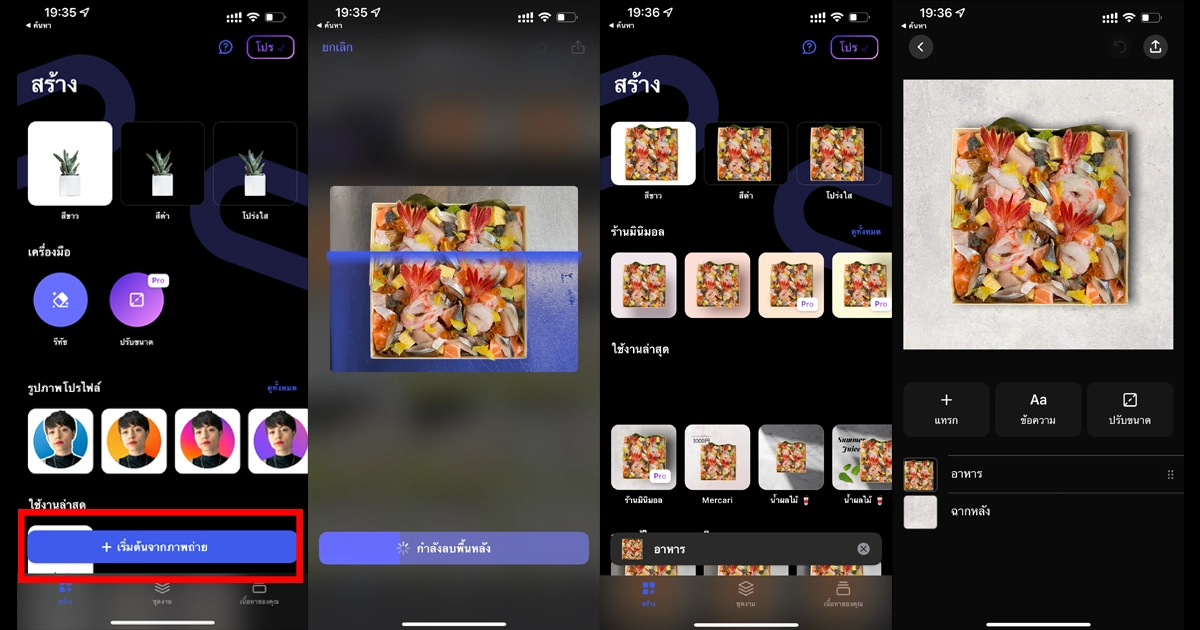
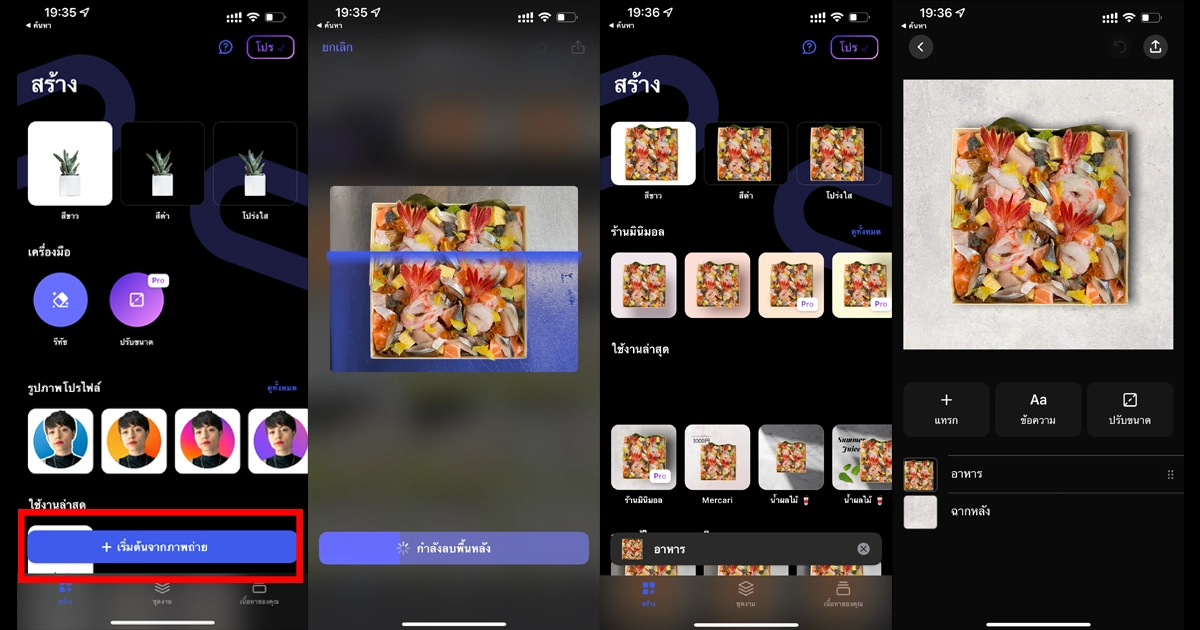
- กดเริ่มต้นจากภาพถ่าย และเลือกรูปภาพที่เรา export มาจาก lightroom
- App จะทำการไดคัทพื้นหลังออกอัตโนมัต
- เลือกพื้นหลังที่เราชอบ หรือ ใส่พื้นหลังของตัวเองได้หากเรามี
- เราจะเห็นภาพพร้อมพื้นหลังที่เราเลือก และสามารถปรับแต่เงา และรูปได้อีก
จะเห็นว่าสีขั้นตอนนี้จริงๆแล้วเราใช้เวลาไม่ถึงนาทีเลยด้วยซ้ำก็เสร็จแล้ว เร็วมากๆ และสามารถทำพร้อมกันทีละหลายๆรูปได้อีกด้วย
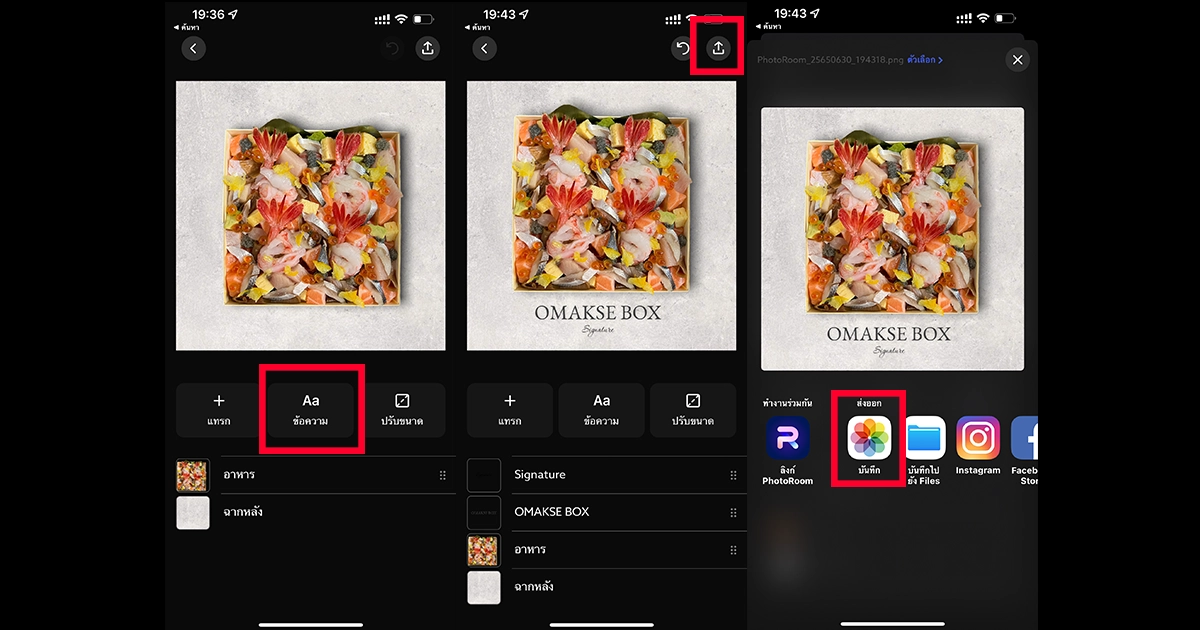
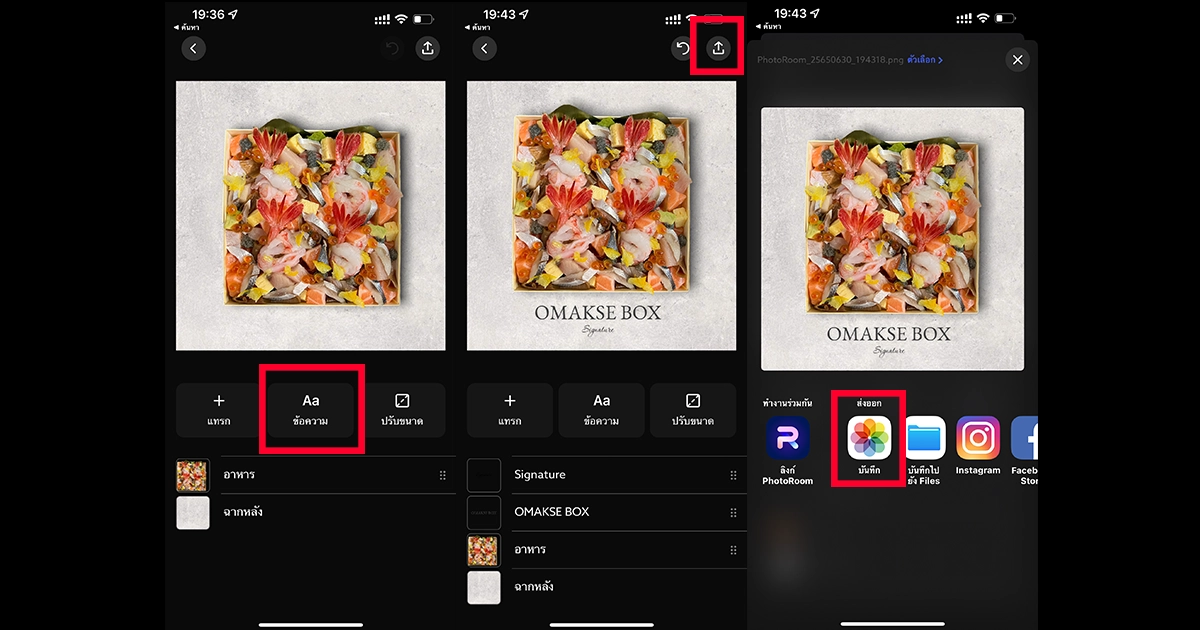
หากเราต้องการใส่ข้อความให้กดไปที่ข้อความ โดยจะแทรกกี่ข้อความก็ได้ หากพอใจกับทุกอย่างแล้วให้กดปุ่ม Share
และเลือกบันทึกใน App Photo ในเครื่องของเรา ก็เป็นอันเรียบร้อย สามารถนำไปใช้งานจริงได้เลย
และนี่ก็คือภาพที่เสร็จเรียบร้อยแล้ว สามารถนำไปใช้ได้เลย


ทริค App Photoroom เพิ่มเติม
- ไม่ใช่แค่การทำภาพต่อภาพเท่านั้น หากต้องการอาหารหลายๆอย่างรวมอยู่ในรูปเดียวก็ทำได้เช่นกันโดยการกดแทรกและเลือกรูปภาพเข้ามาเรื่อยๆ
- ตัว App มีการปรับขนาดให้เหมาะกับแพลตฟอร์มโซเชียลหลายๆขนาด เช่น Instagram Facebook Tiktok Shopee Youtube และอื่นๆอีกมากมาย
- ตัวโปรจะไม่มีลายน้ำให้เกะกะในการใช้งาน
- สามารถทดลองใช้งานแบบโปรก่อนได้ฟรี
- ตัวโปรจะมีแบคกราวให้เลือกใช้มากมาย
- สำหรับมืออาชีพที่ตัดต่ออยู่แล้ว มักจะเลือกแบบโปร่งใสเพื่อนำไปใช้กับงานในคอมพิวเตอร์ เพื่อลดเวลาในการไดคัท ซึ่งตัวนี้มืออาชีพส่วนใหญ่เลือกใช้จำนวนมาก
- การไดคัทของ App Photoroom นั้นมีความแม่ยำสูง หากรูปนั้นมีการไดคัทที่ผิดพลาดเราสามารถกดไปที่รูปภาพอีกครั้ง และทำการเลือกแก้ไขภาพตัดออก และใช้นิ้วลากส่วนที่อยากได้กลับคืนมา หรือลบส่วนเกินออกได้เช่นกัน
ระหว่าง Canva กับ Photoroom
หากใครกำลังคิดเปรียบเทียบสองตัวนี้อยู่ต้องบอกก่อนว่า เทียบกันไม่ได้ เพราะการใช้งานแตกต่างกันครับ
Photoroom เน้นไปทางไดคัทรูปเป็นหลัก ส่วน Canva เน้นการออกแบบครับ
Photoroom เหมาะสำหรับคนที่ขายสินค้า หรือขายอาหาร ที่ต้องการความรวดเร็วในการทำงาน
ไดคัทเลือกพื้นหลังและโพสลงขายได้ในทันที
อย่าลืมกด LIKE กด SUB เพจ หรือ ช่องทาง Youtube>> ของเราด้วยนะครับ